Visualizador de Pantalla
FamiSafe-Visualizador de Pantalla es el guardián de la seguridad en línea de tus hijos, permitiéndote supervisar sus actividades en línea en ¡cualquier momento y desde cualquier lugar!



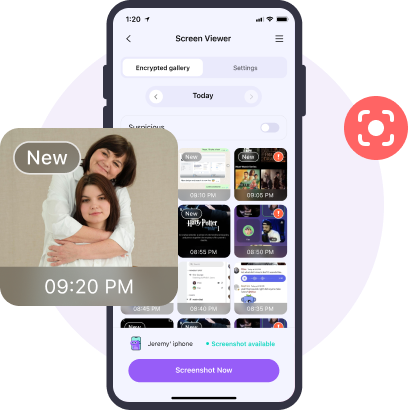
Obtén Capturas de Pantalla en Tiempo Real
Haz Capturas de Pantalla Programadas
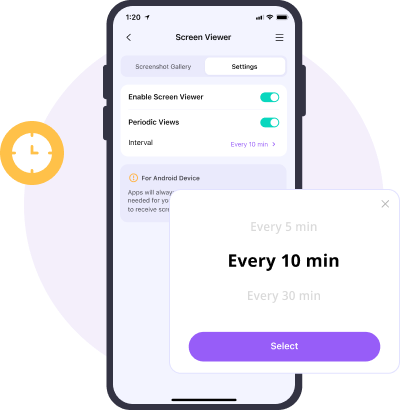
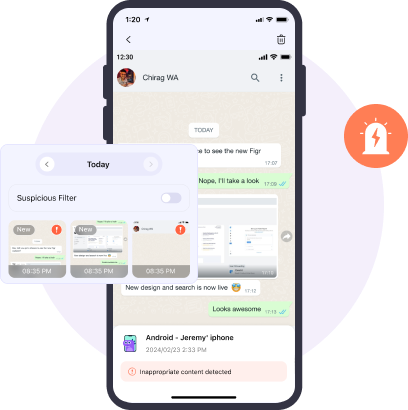
Detecta Contenido Explícito y Pornográfico en Imágenes

¿Cuánto tiempo deben pasar los niños frente a una pantalla?
La nueva norma de la Organización Mundial de la Salud recomienda:
- Para los niños de 2 a 4 años de edad, deben pasar menos de una hora al día frente a una pantalla.
- Para los niños de 5 a 18 años de edad, los padres deben tratar de establecer límites consistentes del tiempo que pasan los niños frente a la pantalla utilizando cualquier dispositivo digital, en dos horas o menos al día.
¿Cómo puedo tomar capturas de pantalla de los dispositivos de mi hijo en el iPhone?
Así es cómo puedes realizar capturas de pantalla de los dispositivos de tus hijos en el iPhone utilizando FamiSafe
- Crea una cuenta de FamiSafe.
- Instala la aplicación FamiSafe en los teléfonos de padres e hijos y vincula los dos dispositivos.
- Introduce la función "Visualizador de Pantalla" en el dispositivo de los Padres.
- Luego, podrás obtener capturas de pantalla instantáneas y programadas de los dispositivos de tus hijos.
- Si existe contenido inapropiado en las capturas de pantalla de los niños, este será marcado.
Encuentra pasos más específicos en nuestra página de guía.
¿Debo supervisar la pantalla de los niños?
Ten en cuenta la edad y el comportamiento digital de tus hijos, al momento de decidir si debes supervisar los dispositivos. Después, si decides vigilarlos, habla con ellos al respecto y explícales por qué es importante.
¿Cómo puedo tomar capturas de pantalla de los dispositivos de mi hijo en un Android?
Así es cómo puedes realizar capturas de pantalla de los dispositivos de tus hijos en el Android utilizando FamiSafe
- Crea una cuenta de FamiSafe.
- Instala la aplicación FamiSafe en los teléfonos de padres e hijos y vincula los dos dispositivos.
- Introduce la función "Visualizador de Pantalla" en el dispositivo de los Padres.
- Luego, podrás obtener capturas de pantalla instantáneas y programadas de los dispositivos de tus hijos.
- Si existe contenido inapropiado en las capturas de pantalla de los niños, este será marcado.
Encuentra pasos más específicos en nuestra página de guía.











